Slik sletter du WordPress Blog
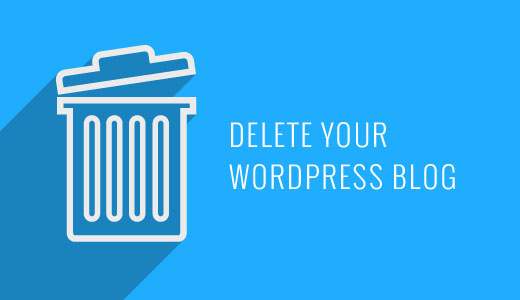
Ønsker du å slette WordPress-bloggen din? Mens blogging er gøy, noen ganger kan du bare ønsker å bli kvitt alt. Nylig spurte en av brukerne oss om det var mulig å slette deres WordPress-blogg. I denne artikkelen vil vi gå deg trinnvis for å slette WordPress-bloggen din sikkert og hvilke forholdsregler du bør ta.
Før vi starter, er det viktig å merke seg at det finnes to typer WordPress-blogger. Den første og den mest vanlige er et selvbetjent WordPress.org-nettsted. Den andre typen er blogger på WordPress.com. Se forskjellen mellom WordPress.com vs WordPress.org.
Merk: Hvis du bare vil bytte fra en plattform til en annen for mer frihet, bør du følge vår veiledning om hvordan du skal flytte bloggen din fra WordPress.com til WordPress.org.
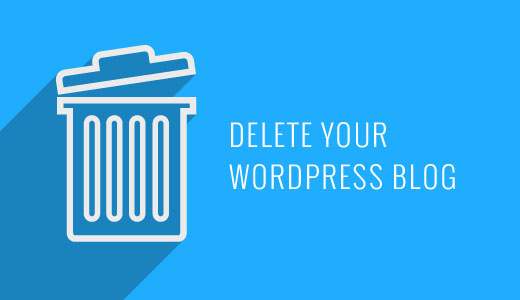
Når det er sagt, la oss ta en titt på hvordan du sletter din WordPress-blogg.
Videoopplæring
Abonner på WPBeginnerHvis du ikke liker videoen eller trenger mer instruksjoner, fortsett å lese.
Sletter din WordPress.com Blog
Først vil vi se på hvordan du sletter din WordPress.com-blogg.
Trinn 1: Sikkerhetskopiering
Uansett hvor sikkert du handler om å slette nettstedet ditt, bør du alltid lage en sikkerhetskopi dersom du forandrer deg i fremtiden. Denne sikkerhetskopien vil være nyttig hvis du vil gjenopprette nettstedet ditt.
Dessverre er det ingen enkelt knapp på WordPress.com at du kan trykke og laste ned alle dataene dine. Du må manuelt sikkerhetskopiere ditt WordPress.com-nettsted ved å gå til dashbordet ditt i Verktøy »Eksport seksjon.
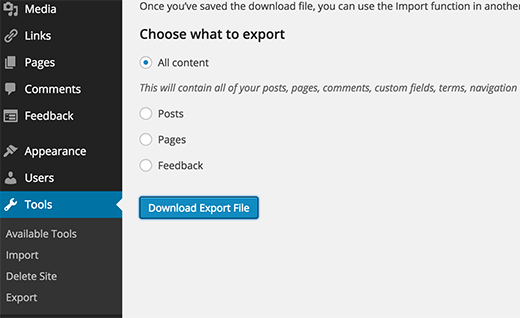
Eksportknappen for alt innhold eksporterer bare dine innlegg, sider, kategorier, koder, kommentarer, etc. Det vil ikke sikkerhetskopiere mediefiler og opplastinger. For det må du klikke på Media og laste ned alle filene manuelt.
Trinn 2: Slette WordPress.com Blog
Du finner koblingen for å slette nettstedet ditt under verktøylinjen i WordPress.com-dashbordet.

Når du klikker på det, blir du bedt om å gi en grunn. Klikk på 'En annen grunn' for å fortsette å slette nettstedet ditt.
Dette vil gi opp et popup-vindu der du blir bedt om å forsikre deg om at du har eksportert dataene dine. Det vil også advare deg om at ved å slette nettstedet ditt, vil du miste alle dataene og vil ikke kunne bruke den lenger. Klikk på avkrysningsruten og klikk deretter på Slett nå-knappen.

Du vil motta en e-postbekreftelse for å sikre at du ber om sletting av nettstedet ditt. Du må klikke på bekreftelseskoblingen i e-posten for å fullføre bloggen din.
Det er alt, din WordPress.com blogg er slettet.
Trinn 3: Tilpassede domener
Hvis du kjøpte et domene fra WordPress.com, vil du ikke kunne slette ditt WordPress.com-nettsted. WordPress vil informere deg om at dette nettstedet ikke kan slettes fordi det bruker et egendefinert domene.
For å få tilgang til domenestyrer må nettstedet ditt være aktivt på WordPress.com. På dette punktet har du virkelig to alternativer.
Du kan enten flytte det domenet til en annen registrar som vil ta noen dager. Hvert domeneregistrator som Godaddy, NameCheap, etc har sine egne instruksjoner som du kan følge.
Alternativt kan du enkelt gjøre WordPress.com-bloggen din privat.
Bare logg inn på ditt WordPress.com dashbord og gå til Innstillinger »Lesing side. Rull ned til siden Siktbarhet og kontroller alternativet 'Jeg vil gjøre nettstedet mitt privat ...'.

Å gjøre det, vil ikke slette WordPress.com-bloggen din, men det vil ikke være offentlig tilgjengelig. Du kan vente til domeneregistreringen din utløper og deretter slette bloggen din. Kontroller at domenet ditt ikke er satt til automatisk fornyelse i WordPress.com.
Slette en selvbehandlet WordPress.org-side
Å slette et selvbetjent WordPress.org-nettsted er faktisk mye enklere, siden du har all frihet og fullstendig tilgang til dine egne data.
Trinn 1: Sikkerhetskopiering Før du sletter nettstedet ditt, må du kontrollere at du har en fullstendig WordPress-sikkerhetskopiering av nettstedet ditt. Selv om du føler at du aldri vil gjenopprette dette nettstedet igjen, anbefaler vi fortsatt at du sikkerhetskopierer dataene dine bare hvis du skifter deg.
Trinn 2: Slett filer Logg inn på hostingkontoens cPanel dashboard og finn filbehandling.
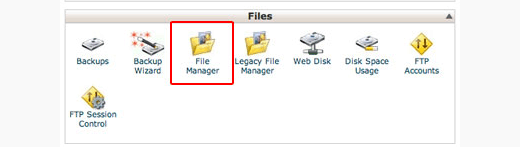
I filbehandleren går du til rotkatalogen på nettstedet ditt og sletter alle filene og mappene.
Det er alt du har slettet, din egen vertskap for WordPress.org. Deretter kan du bare avbryte ditt hostingabonnement, og du er ferdig.
Hvis du endrer deg og ønsker å gjenopprette nettstedet ditt, er det her veiledningen om hvordan du gjenoppretter WordPress fra sikkerhetskopiering.
Siste tanker
Vi vil understreke at når du sletter et nettsted, betyr det ikke at det er borte fra nettet med en gang. Google oppretter vanligvis en buffer for nettstedet ditt som forblir der så lenge Google ønsker det.
Det er også prosjekter som Archive.org som forsøker å bevare Internett ved å spore historiske endringer av nettsteder.
Til slutt er det spammere som skraper (kopiere / stjele) hele nettsteder. Hvis nettstedet ditt ble skrapt, så fortsetter alt innholdet til spammeret bestemmer seg for å ta det ned.
Hvis du likte denne artikkelen, vennligst abonner på vår YouTube Channel for WordPress-videoopplæringsprogrammer. Du kan også finne oss på Twitter og Facebook.


